Automatizace umožňuje uživatelům eliminovat zbytečné úkony a nechat je probíhat bez nutnosti manuálního zásahu. Jedná se o efektivní metodu, jak zvýšit objem provedené práce za určitý časový úsek.
Existuje mnoho způsobů, jak automatizovat různé činnosti v operačním systému Windows 10. Skripty a plánované úlohy patří k nejčastěji využívaným přístupům, avšak existují také specializované automatizační programy, které dokáží zaznamenat sled akcí a následně je samy opakovat.
Automatizace klikání myší
Pro automatizaci kliknutí myší je možné využít specializované aplikace. Tyto programy nejprve umožní zaznamenat požadovanou sekvenci kroků, například otevření nastavení Windows 10 a vyhledání aktualizací. Nejprve tedy zaznamenáte potřebné kliknutí pro provedení této akce.
Jakmile je posloupnost úkonů uložena, můžete ji spouštět libovolně často a opakovaně. Kliknutí myší budou prováděna přesně v pořadí, v jakém byla zaznamenána. Pokud hledáte nástroj pro automatické klikání myší, doporučujeme vyzkoušet následující:
1. GS Auto Clicker
GS Auto Clicker je velmi populární nástroj určený pro automatizaci kliknutí myší. Vyniká svou jednoduchostí a přehledným uživatelským rozhraním.
Během zaznamenávání sekvence kliknutí je možné specifikovat, které tlačítko myši (levé nebo pravé) se má použít, a nastavit časové intervaly, neboli dobu, která má uplynout mezi jednotlivými kliknutími. To se hodí v situacích, kdy provedení určité akce vyžaduje určitý čas.
Například, pokud automatizujete spuštění aplikace a následné kliknutí na specifické tlačítko po jejím otevření, doporučuje se přidat pauzu mezi oběma kliknutími, pokud se aplikace otevírá pomaleji.
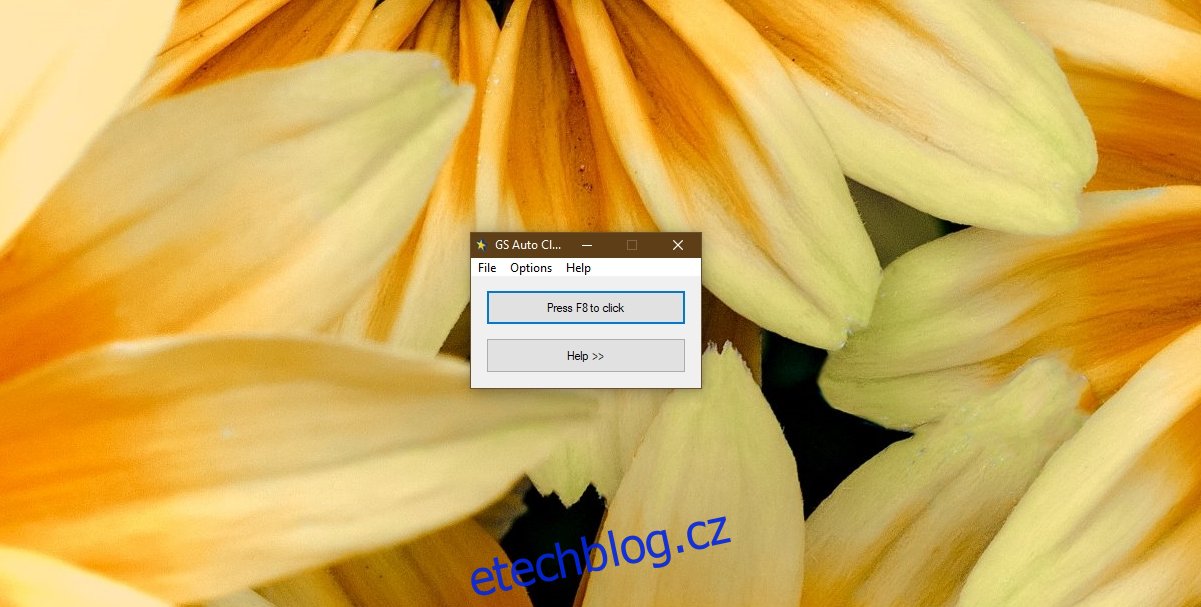
2. Automatické kliknutí myší
Automatické kliknutí myší je dalším užitečným nástrojem pro automatizaci klikání. Nabízí širší možnosti programování oproti GS Auto Clicker, což ovšem znamená mírně složitější ovládání.
Umožňuje zobrazit detailní záznam každého zaznamenaného kroku, přesouvat jednotlivé akce nahoru a dolů v seznamu, odstraňovat je bez nutnosti přezaznamenávat celou sekvenci, a také definovat přesnou pozici kliknutí pomocí souřadnic na obrazovce.
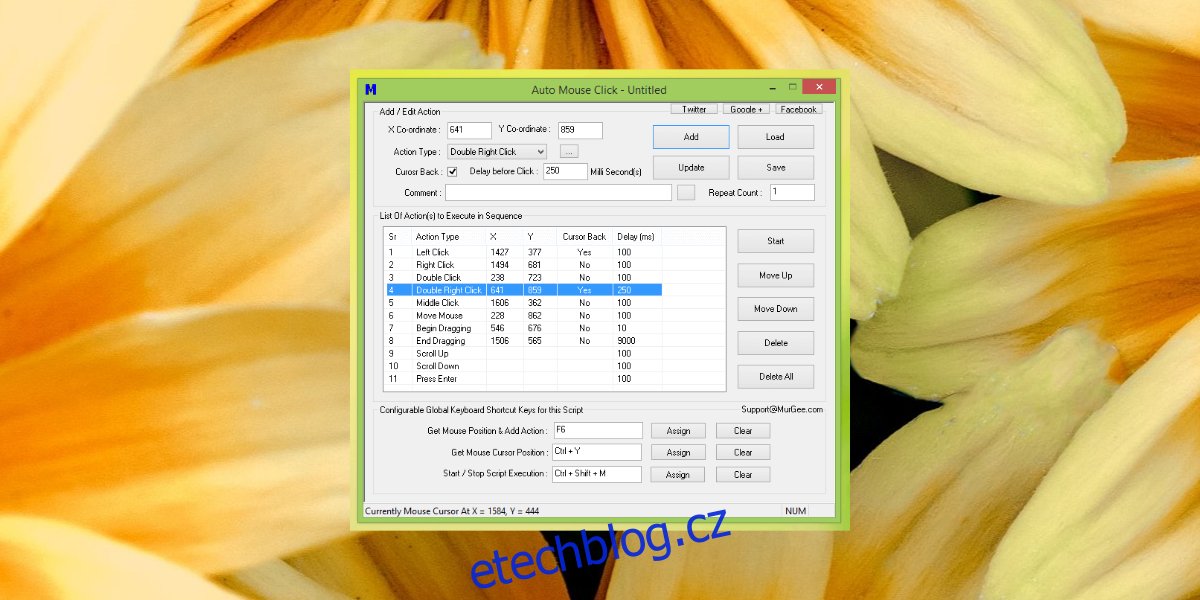
3. Ovladač myši
Ovladač myši představuje vyváženou kombinaci základních a pokročilejších funkcí pro automatizaci klikání myší. Je možné s ním zaznamenávat a následně přehrávat kliknutí. I když nenabízí přímý protokol nebo seznam zaznamenaných akcí, uživatelé mohou programovat pauzy mezi jednotlivými kliknutími a nastavit opakování sekvence dle potřeby.

Závěr
Programy pro automatické klikání myší jsou užitečné pro opakující se a rutinní úkony, ale před jejich nasazením do praxe je doporučeno celou sekvenci akcí několikrát otestovat. Tyto nástroje klikají na definované oblasti obrazovky. Pokud se objeví okno nebo hláška, která jim zabrání v kliknutí na určené tlačítko, aplikace provede kliknutí i tak. V konečném důsledku to může vést k tomu, že i když kliknutí proběhnou, nedosáhne se požadovaného výsledku.